Excel協作模式 實現多人在線編輯|如何將文檔保存到云文檔|如何查找文件保存位置,Excel云文檔如何建
總覽:WPS云文檔的三個使用技巧
Excel協作模式 實現多人在線編輯
如何將文檔保存到云文檔
如何查找文件保存位置
一,Excel協作模式 實現多人在線編輯
步驟一
以表格制作為例,當我們想要表格協作模式,讓其他同事或同學也可以訪問,編輯此表格。
點擊會員專享-協作,就可以發起Excel協作模式啦。
注意:開啟協作文檔需要將文檔上傳到云端才可以被其他成員訪問,編輯,文件上傳完畢后,進入協作編輯頁面。
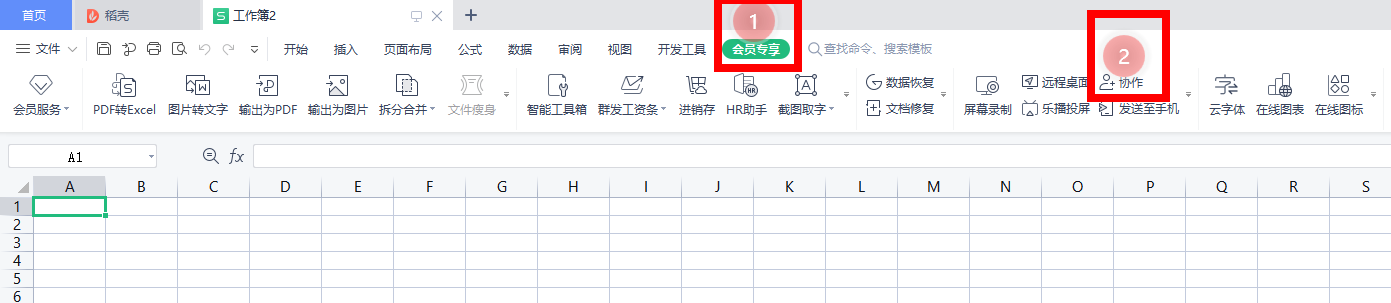
步驟二
點擊右上角分享,即可將此表格分享給其他成員。
點擊創建并分享,將分享鏈接發給成員,成員收到鏈接后點擊進入,就可以協作編輯同一文檔啦。


二,如何將文檔保存到云文檔
WPS有豐富多樣的云端功能。
開啟云同步,保存文件時會自動保存到云文檔,還支持多地多設備同步修改文件,讓辦公更便捷。
以一個Word文件為例,可以通過保存,另存為,標題欄上傳到云空間以及點擊同步狀態將文件保存到云文檔。
首先演示如何“保存”文件到云文檔。
點擊左上角“保存”,彈出保存對話框,它的快捷鍵是Ctrl+S.
選擇“我的云文檔”,根據分類內容快速保存。
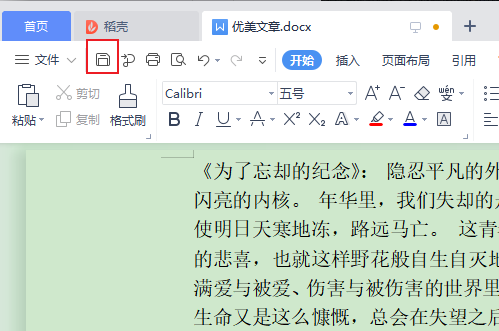
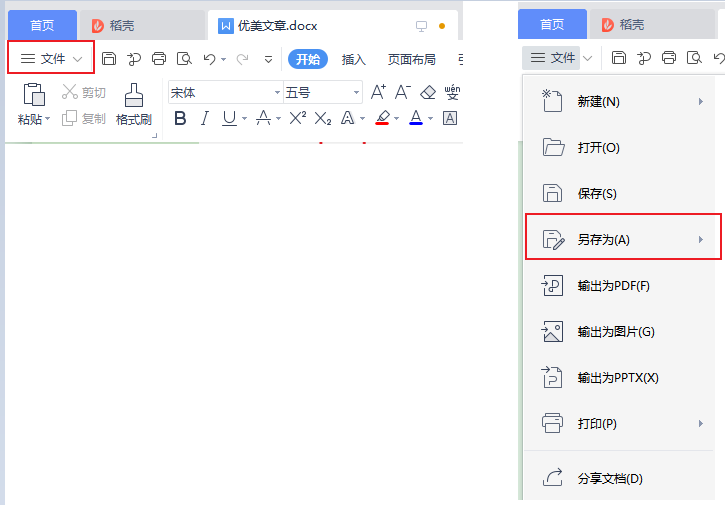
將鼠標放在“標題欄”位置,會出現文件狀態浮窗。
點擊“上傳到云”,選擇“我的云文檔”,即可將文件快速保存。

以上就是幾種將文件保存到云文檔的方式
三,如何查找文件保存位置
當文件我們已經打開了,→想要知道此文件的保存路徑怎么辦?
將鼠標放在文件標題位置,此時出現文件信息浮窗,在此處可以查看文件路徑,點擊即可快速定位此文件。

如果我們沒有打開文件,如何快速查找云文檔中的文件呢?
可以在“WPS搜索框”中輸入文件名字或關鍵詞,快速定位到文件,打開文件。
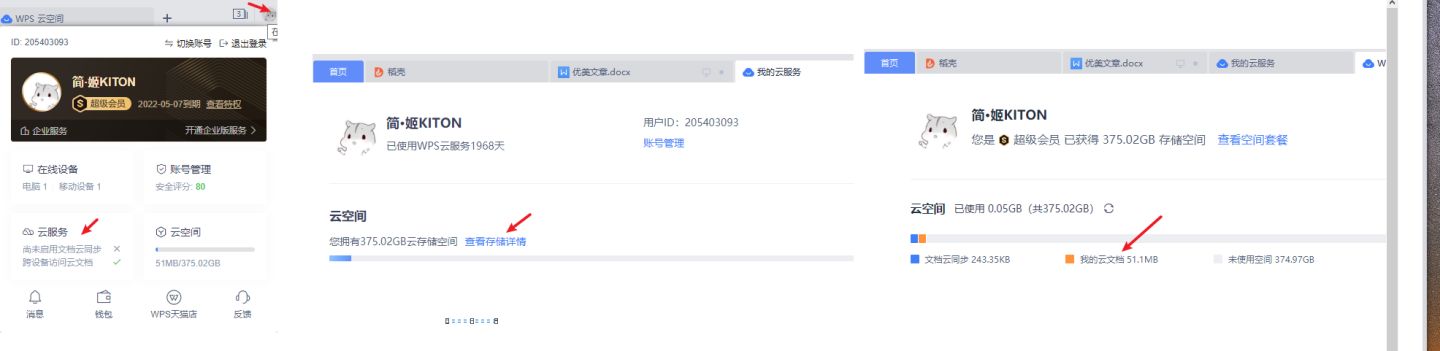

可以在“云文檔”-“最近”查看最近使用或保存的文件,在文件下方可顯示文件路徑。

右鍵點擊文件-打開文件位置,即可快速定位到此文件的位置。
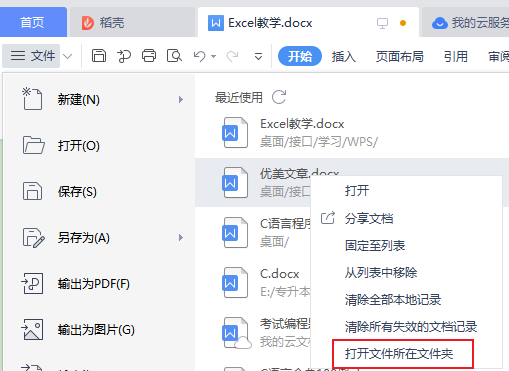
這僅僅是一次簡單的產品發布嗎?如果你對協同文檔有所了解,或許就會發現,云 Office 三件套已經超越了簡單的在線文檔的范疇,它正在引領中國企業辦公從在線文檔走向云 Office 時代。
01
從在線文檔到云 Office
讓我們簡單回顧一下在線文檔的歷史。
2015 年,SaaS 在中國剛剛萌芽的年歲, 正式發布了中國第一款在線協同辦公產品,這在國內開創了在線文檔這一品類的先河,也讓很多中國用戶第一次接觸到了云端多人協作的辦公方式。
此后,隨著企業數字化轉型的深入以及協同辦公理念的普及,國內的在線文檔產品層出不窮。
相較于傳統的本地文檔,在線文檔最大的特色就是文檔上云后可以實現多人協同編輯。通過在線文檔,我們可以高效地完成會議紀要、團隊周報、產品 PRD 等文檔的撰寫,可以進行簡單的多人多地數據收集整理工作。
從個人「單打獨斗」到多人實時協同,在線文檔可以說大大提升了個人與企業的辦公效率。
但僅有協同就夠了嗎?
當我們在用辦公文檔時,我們在用些什么?
輕量簡潔的在線文檔真的符合中國企業的使用需求嗎?
文檔的累計注冊用戶超過 7500 萬,服務了 85 萬家企業客戶,在與廣大企業和用戶的深度互動中我們發現,大部分的企業不僅需要將大量本地存量的 Office 文件「云轉化」,實現文件的云端集中管理和高效協同共享。與此同時,他們對文件格式的兼容性、產品的性能、使用體驗的一致性都有極高的要求。
“大部分企業需要上云之后跟 Office 保持一樣的辦公體驗,需要兼容之前的辦公方式。”文檔創始人 CEO 吳潔在發布會上講道,“既兼容現在中國企業的工作方式,又面向未來創新,才能更好地幫助企業。”
在 12 月 1 日的「辦公」品牌發布會上正式推出在功能、性能、兼容性等方面均處于行業領先的云 Office 三件套——傳統文檔、表格和幻燈片。
02
行業領先的企業級云 Office
傳統文檔
上文講到,在線文檔更適用于對排版和格式沒有嚴格要求的場景,比如用來做筆記、會議紀要、團隊周報、產品 PRD、調查問卷等,但當需要做合同、標書、公文或財務報表等格式要求嚴格的文件時,我們會發現,目前市面上大部分的在線文檔產品,其實都無法很好地滿足這一需求。

隨著「云 Office 」套件的正式發布,多人實時協同與嚴格格式規范之間的矛盾終于得以消解。
「傳統文檔」在支持多人協同的基礎上,深度兼容了微軟 Word、WPS 的格式,比如 Word 的分頁、分欄、頁眉、頁腳、腳注、尾注、修訂、文字表、圖片、形狀等等。并且「傳統文檔」性能強勁,支持超大文字量文檔的流暢打開與使用。
格式深度兼容,千頁招股書流暢使用
我們先來看下用「傳統文檔」打開千頁招股書的場景。這是某上市交易所客戶真實的使用案例,「傳統文檔」深度兼容了招股書內的所有元素、格式,能夠達到與 Word 一致的排版和渲染,并且基于「傳統文檔」強大的性能,千頁文檔的打開與協同流暢無卡頓,很好地滿足了他們多人在線協同審核和批注招股書的需求。

合同在線擬定,權限流程精細管控
我們一起再來看一個使用傳統文檔擬合同的案例:

在制作合同模板階段,把合同中需要填寫的、變化的部分,比如甲方名稱、合同金額、數量、單價等插入成內容控件,并開啟限制編輯,這樣其余的地方就會被鎖定無法編輯。
在合同填寫階段,銷售人員會在限制編輯狀態下在控件中填寫甲方名稱、單價、數量、合同金額等信息,其余部分都會被鎖定且無法修改。

進入合同審核階段,可開啟修訂模式,比如修改合同的金額或者數量,所有的修訂記錄都會留痕,且在后續的審核流程中可以被接受或駁回。
表格
使用常規的在線表格時,你可能會遇到這些困擾——數據多,頁面卡頓嚴重;函數公式太少不夠用;表格匯總后不能自動更新……對石墨表格來說,這些都不是問題。
覆蓋 99% Excel 公式,百萬級單元格流暢使用
表格覆蓋了 Excel 99% 的公式,包括 6 大函數類別,400+ 公式,并且在國內率先推出了 XLOOKUP、XMATCH 函數。不僅可以滿足重度 Excel 用戶做專業報表和數據分析的需求,更能幫助企業將大量存量的 Excel 文件無損地遷移到云端。
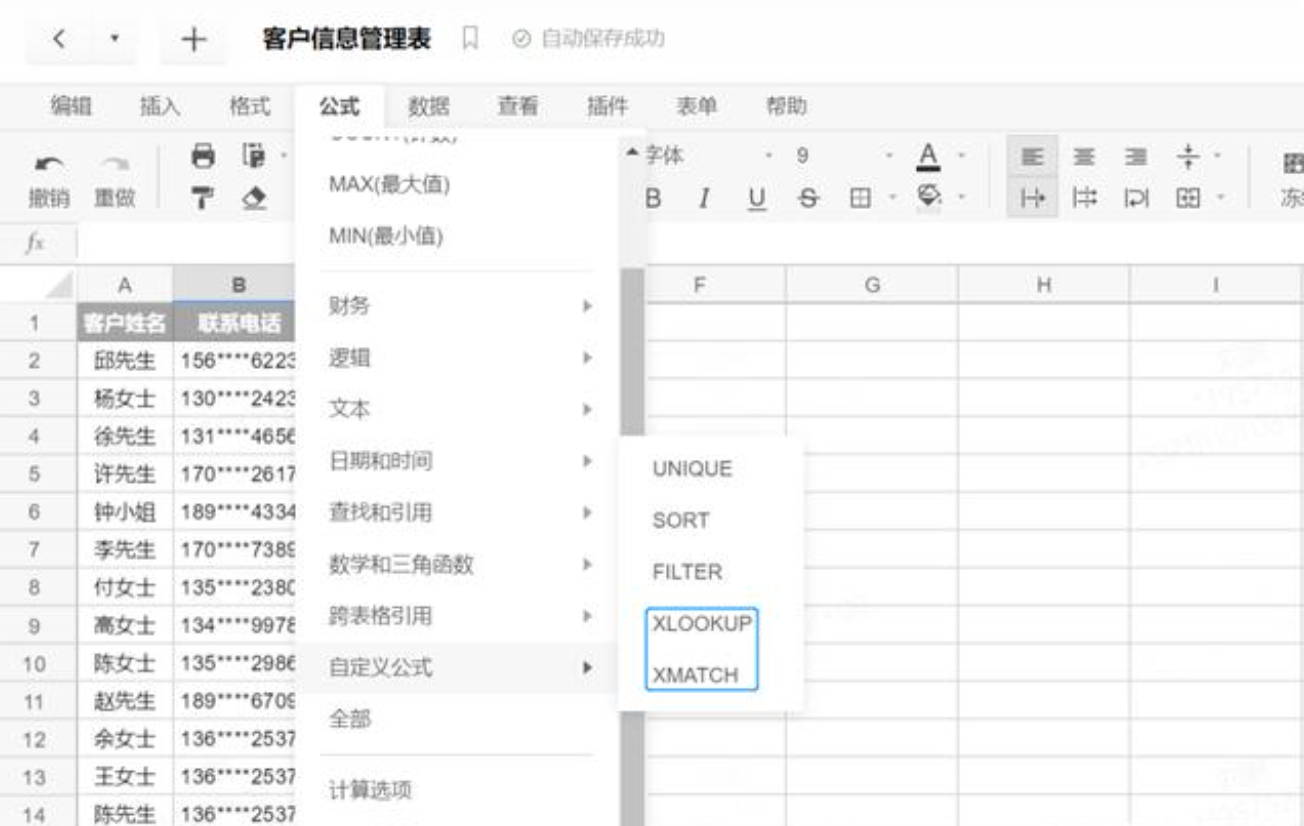
目前,表格在性能方面也處于行業絕對的領先地位,已經能夠支持百萬級單元格、集團型企業地流暢使用,并且性能還在穩步提升。

深耕企業協同辦公場景,效率與安全兼顧
表格第一個推出鎖定功能——用戶可以為每一張工作表、甚至每一個單元格獨立設置可編輯、僅查看、禁止查看 3 種權限。精細的權限設置,幫助企業進行資產級的內容安全管控。

▲設置鎖定權限
表格第一個推出獨立視圖功能——支持獨立操作且不影響其他協作者的表格界面,還能規避因篩選導致其他協作者誤以為數據丟失等情況,助力企業實現多人協同互不干擾的理想辦公狀態。

▲新建獨立視圖
表格第一個推出日期提醒功能——可針對節點設置倒計時提醒、到期提醒或逾期提醒,也可自定義接收提醒者和通知文字。某上市企業的 IT 負責人曾表示,表格滿足了他們強時間節點的協同需求,為團隊工作提供了有力抓手。

▲設置日期提醒
數據整合+可視化,搭建真正可用的業務輕應用
「合并工作表」能夠將一張表格中的不同 sheet,或者不同表格中的不同 sheet 匯總到一張總表;「跨表格引用」則能從指定的表格中獲取到想要的數據,并且合并后的總表格數據、引用的數據都可以跟隨源表格實時自動更新,輕松且高效地解決了數據收集到匯總的難題。
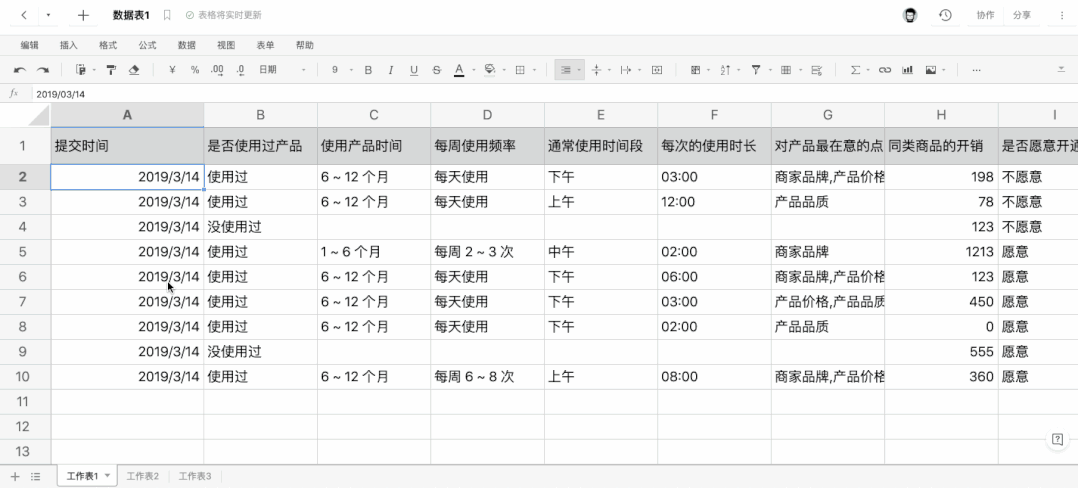
▲合并工作表
與此同時,借助「切片器」功能,用戶能夠更加快速且直觀地篩選數據,以組件的形式構建一個可交互的 dashboard,充分滿足企業數據可視化的需求。
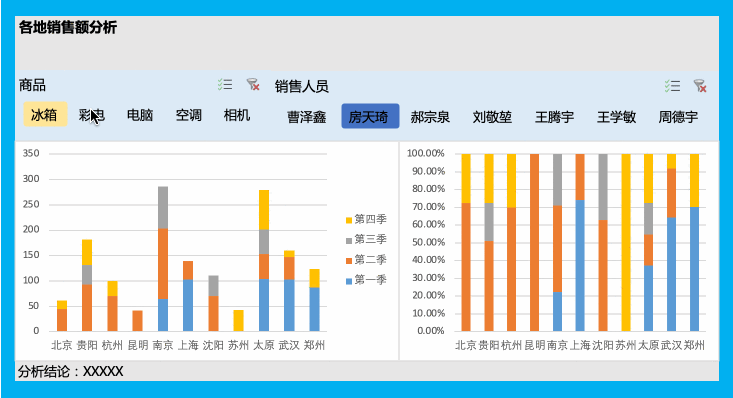
▲切片器效果演示
目前,表格是市面上唯一支持多表合并數據自動更新、切片器+圖表制作 dashboard 的產品。基于此,企業可以通過表格靈活搭建各類辦公輕應用,不管是簡單的任務管理、項目管理,還是較復雜的客戶管理、進銷存管理、人事管理、財務管理,表格都能提供專屬的輕應用解決方案。
幻燈片
幻燈片高度兼容 Office PowerPoint,支持添加柱狀圖、餅圖、折線圖等 28 種圖表類型。
如果你在日常工作中經常使用 PPT 來展示圖表,那么你會需要幻燈片的「一鍵更新 PPT 圖表」功能。當源表格的數據更新后,插入幻燈片中的圖表也可以一鍵更新。這是幻燈片在數據處理、分析和可視化的表達,也是產品之間互聯互通的體現。
與此同時,我們還在幻燈片中預設了多套風格的主題、樣式來傳遞美學,提供全套的字體、配色、版式布局,可一鍵切換,讓用戶可以更專注于內容本身,美化交給。
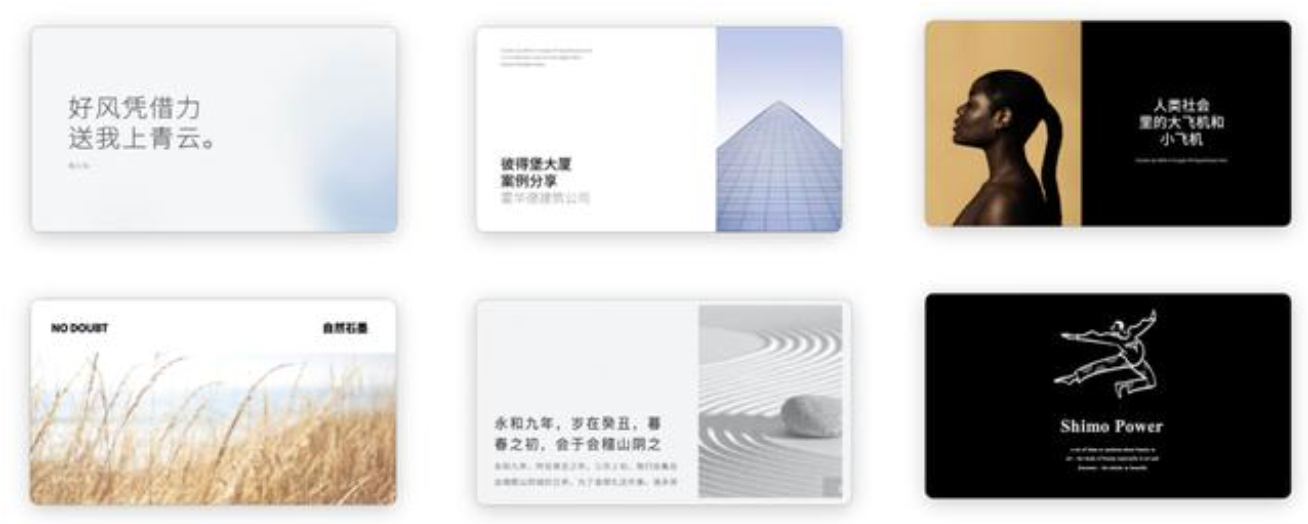
03
端云一體,全平臺全終端流暢高效辦公
現在,云 Office 三件套不僅可以在網頁端使用,我們還推出了桌面應用——客戶端。
客戶端是一款支持多種主流 Office 文件處理的國產正版 Office 辦公軟件,端云一體是它的一大特色。桌面客戶端整合了本地和云端 Office 的能力,具有完全一致的交互體驗,可以滿足大家隨時隨地、多端辦公的訴求,同時也滿足在弱網、甚至無網的環境下本地辦公的訴求。
目前,桌面客戶端支持在 Windows、MacOS、Linux 平臺上流暢使用。響應國產化號召,我們也支持了海光、兆芯等 CPU,還針對兩大國產操作系統統信、麒麟做了專門兼容。
「云 Office」拓寬了在線文檔的邊界,逐漸向全場景協同辦公發展。在辦公品牌發布會上,文檔工程師萍圓表示,“將秉承這顆初心、懷著敬畏之心,專注于產品的打磨、技術的儲備,滿足中國企業對強兼容性、高性能的云 Office 需求。
版權聲明:本文內容由網絡用戶投稿,版權歸原作者所有,本站不擁有其著作權,亦不承擔相應法律責任。如果您發現本站中有涉嫌抄襲或描述失實的內容,請聯系我們jiasou666@gmail.com 處理,核實后本網站將在24小時內刪除侵權內容。
版權聲明:本文內容由網絡用戶投稿,版權歸原作者所有,本站不擁有其著作權,亦不承擔相應法律責任。如果您發現本站中有涉嫌抄襲或描述失實的內容,請聯系我們jiasou666@gmail.com 處理,核實后本網站將在24小時內刪除侵權內容。



